天猫商家开店了以后必须要去做的事情就是上架产品了,根据相关规律得知产品距离上下架的时间越近权重就会越高,所以少不了上下架产品了哦,下面分享一下具体的操作方法。

首先登陆淘宝卖家中心后台,点击到店铺管理模块,选择“图片空间”按钮,进入店铺图片空间管理页面,点击右上角的上传图片,选择产品图片点击打开,上传成功后可进行下一步的产品发布工作。

图片上传好之后,点击“宝贝管理”-“发布宝贝”,进入产品发布页面;搜索查看类目关键词,点击搜索按钮,选择合适的类目,点击发布品牌,输入产品货号,点击“发布商品”。
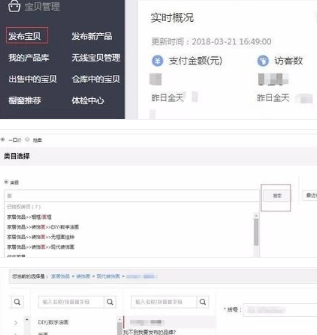
a、选择产品信息,根据产品属性进行选项,勾选确认按钮;
b、选择产品风格,输入产品颜色分类和尺寸、价格信息;
c、在颜色分类里面,点击“选择图片”可以进行产品颜色分类图片上传;
d、选择发货地、邮寄方式、设置商品标题、商品主图、视频等信息。
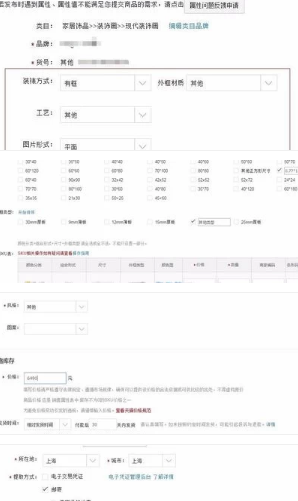
下来至详情页图片上传模块,选择必填的模块,点击右边的“编辑”按钮,点击插入图片,选择对应的详情页图片,在对应的图片空间中找到图片,点击上传;设置好详情页之后,设置好返点比例,选择上架时间,点击提交按钮,产品即发布成功。
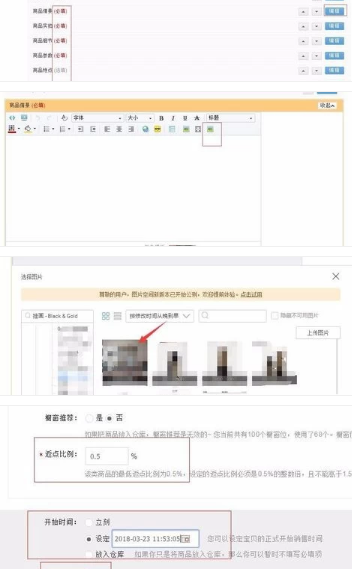
特别提示:
天猫详情页宽度为790,需要把必填的详情页模块都添加上内容才能发布成功。
作为新手天猫商家,可能您对这方面的流程还不太了解,因此在开店之前最好是去学习一下相关的知识,以免到时候手忙脚乱。毕竟上下架产品是各位天猫商家们需要具备的基本技能之一哦。
推荐阅读: